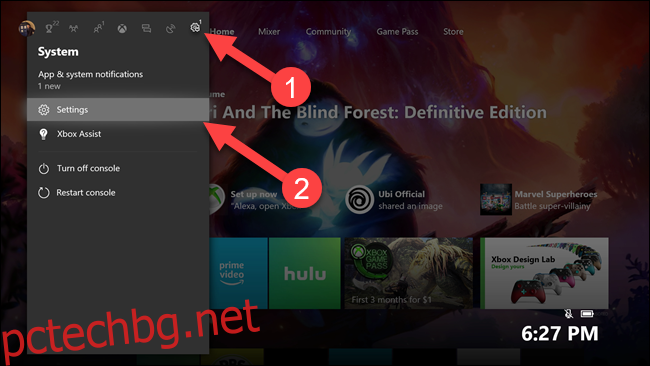Игрите на Xbox One са огромни. Само Red Dead Redemption 2 е 107 GB. Ако имате ограничение на данните, изтеглянето на една и съща игра няколко пъти е разточително. Вместо това прехвърляйте игрите си между конзоли, като използвате външни устройства, за да спестите данни.
Копирайте вашите игри, за да спестите време и данни
Когато давате на някого нов Xbox One, препоръчваме първо да инсталирате игри за него. Независимо дали става дума за коледна сутрешна изненада за вашите деца или подарък за рожден ден за съпругата ви, техните игри ще бъдат готови за игра веднага. Когато играете Xbox игра за първи път, конзолата незабавно извлича по-голямата част от диска на твърдия диск. След това вашият Xbox изтегля всичко останало, от което се нуждае, за да играе играта. Невероятно, това допълнително съдържание може да доведе до игри от 100 GB или по-големи, като Final Fantasy 15, Gears of War 4 и Call of Duty: Infinite Warfare.
Ако имате повече от Xbox One, инсталирането на вашите игри на всяка може да означава изтеглянето им няколко пъти, но в зависимост от скоростта на интернет това може да отнеме много време. Още по-лошо, ако имате ограничение на данните, рискувате да преминете. Например, Comcast налага ограничение за данни от 1 TB (1000 GB), а изтеглянето на една игра на Xbox One може да използва една десета от това. За щастие, Microsoft добави поддръжка за външен твърд диск за Xbox One. И докато обикновено използвате това за разширяване на хранилището, можете да го използвате и за преместване или копиране на игра от един Xbox в друг.
Това също е полезно, ако надграждате до Xbox One X от оригинален Xbox One или Xbox One S.
Как да прехвърлите всяка игра наведнъж (или само някои)
Прехвърлянето на вашите игри е доста проста работа. Първо, включете външното устройство, което планирате да използвате, и го форматирайте, ако бъдете подканени.
Предупреждение: Процесът на форматиране ще изтрие данните на устройството.
Microsoft изисква да използвате USB 3.0 устройство с поне 256 GB памет. Предвид огромния размер на игрите, препоръчваме да получите поне 1 TB устройство.
От началния екран на Xbox натиснете бутона Xbox на вашия контролер (кръглият бутон с логото на Xbox, което светва). Изберете зъбното колело Настройки най-вдясно, последвано от „Настройки“.
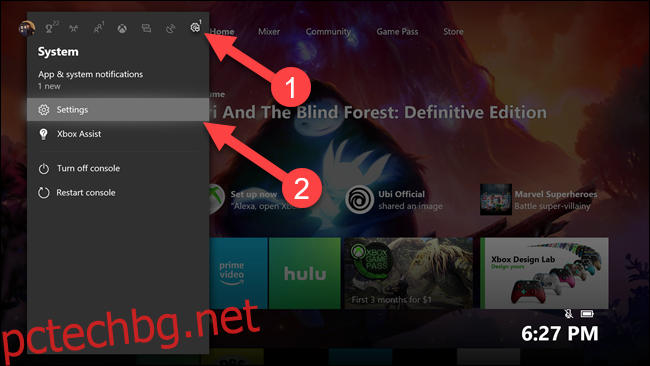
Изберете „Система“ и след това „Съхранение“.
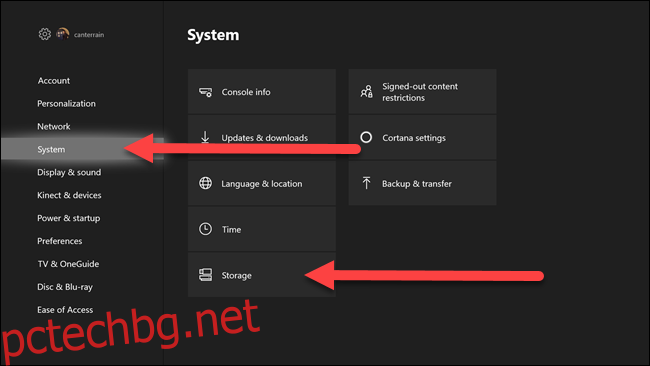
Тук ще изберете твърдия диск, на който в момента се намират вашите игри. Ако никога преди не сте използвали външен твърд диск, ще изберете опцията Вътрешен. Ще изберем твърдия диск „xbox“.
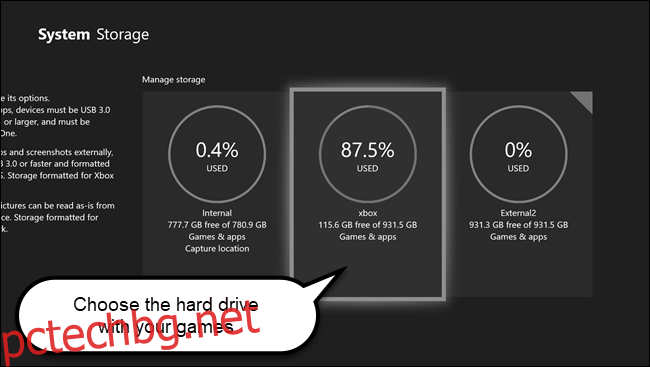
В подменюто, което се показва, изберете опцията „Прехвърляне“.
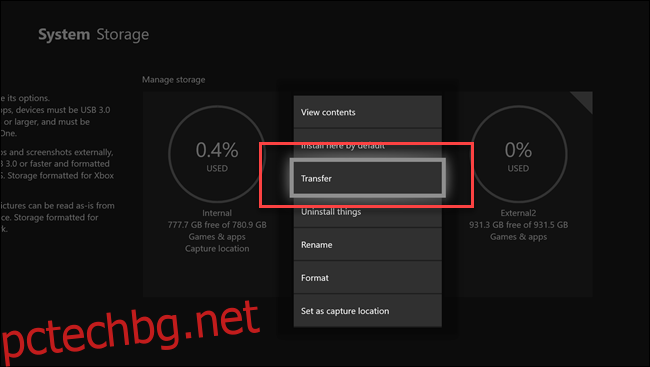
Изберете отделните игри, които искате да прехвърлите, или изберете „Избор на всички“, за да прехвърлите всички игри. Изберете „Копиране на избраните“, за да копирате файловете на играта на външното устройство. Можете да използвате „Move Selected“, за да преместите файловете на играта на външното устройство и да изтриете изходното копие от оригиналното им местоположение, но искате да направите това само ако освобождавате място, като например пълен вътрешен твърд диск.
Може да забележите, че горната част на екрана показва, че игрите ще бъдат прехвърлени на вътрешното ви устройство, но не се притеснявайте за това. Следващата стъпка ви подканва за дестинация.
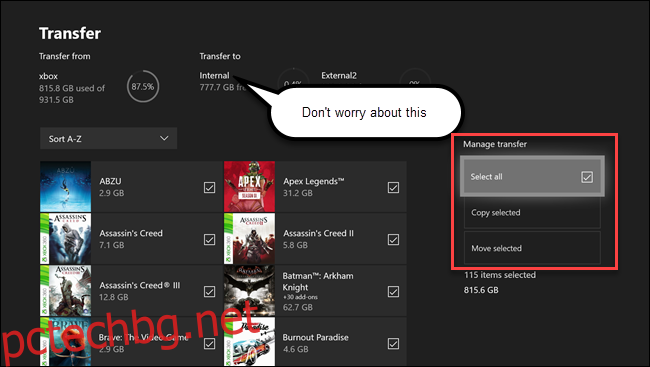
Изберете устройството, на което да прехвърлите игрите си. В този случай избираме празен външен твърд диск с име „External2“.
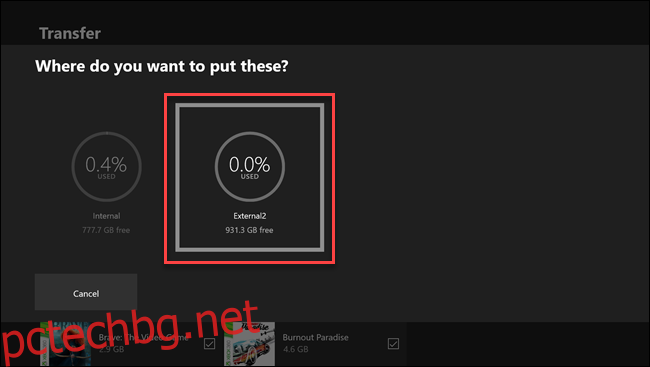
Ще видите потвърждение с подробности за броя на игрите за прехвърляне. Ако информацията е правилна, изберете „Копиране“ или „Преместване“. Показаната опция зависи от по-ранните ви избори. Ако сте използвали опцията „Копиране“, вашите игри ще съществуват както на целевото устройство, така и на изходното устройство. Ако сте използвали „Преместване“, вашите игри ще бъдат изтрити от изходното устройство и ще бъдат преместени на целевото устройство. Проверете два пъти избора си, преди да продължите.
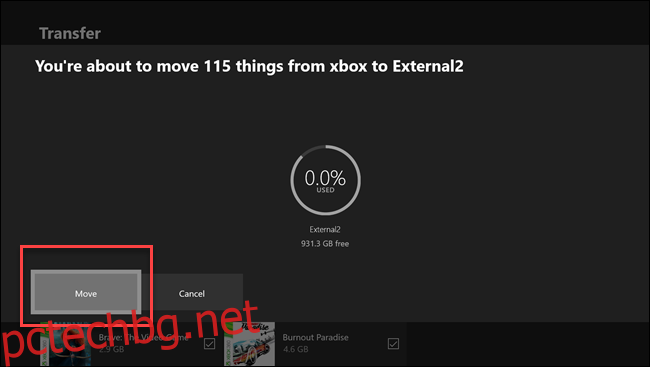
Xbox One ще започне да копира или премества файловете на играта на външното устройство. Въпреки това няма да видите потвърждение или лента за напредък. Ако натиснете бутона Xbox, трябва да видите прехвърлянето на първата игра.
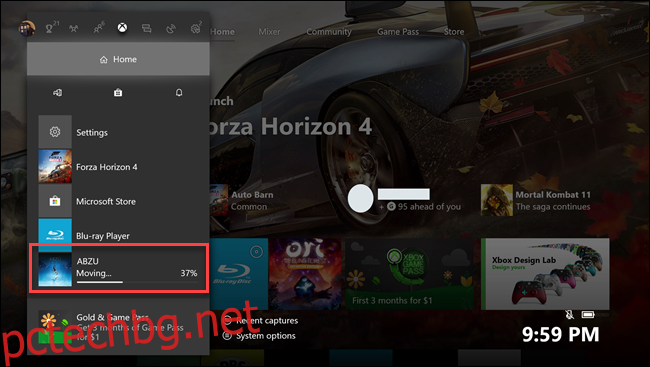
В зависимост от това колко игри прехвърляте и скоростта на вашето външно устройство за съхранение, това може да отнеме от няколко минути до няколко часа. За да проверите дали все още прехвърляте игри, отидете на „Моите игри и приложения“.
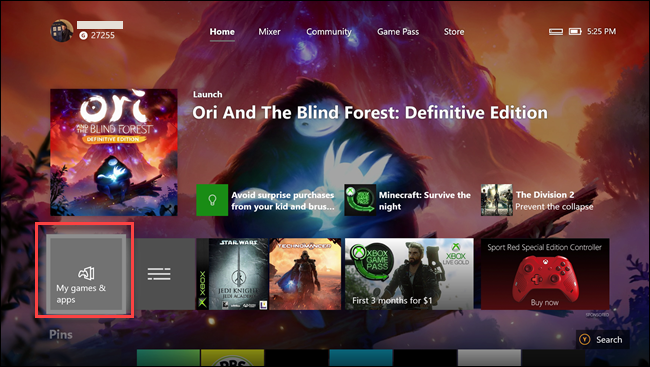
Изберете „Опашка“ в страничната лента. Ако имате останали игри за прехвърляне, те ще бъдат показани тук
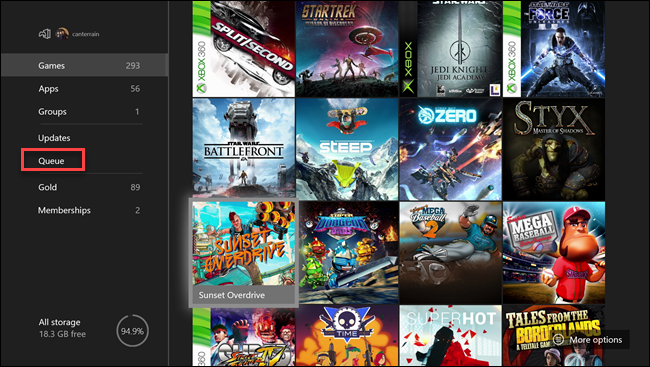
В зависимост от скоростта на вашето външно хранилище и вашата интернет връзка, копирането на вашите игри от едно устройство на друго може да е по-бързо от изтеглянето им отново. Но по-важното е, че ще избягвате да надхвърляте ограничението за данни, ако имате такова.